Crea Chrome Utilizza la finestra di stampa predefinita in Mac OS X
 Se sei un utente di browser Chrome di maggioranza in Mac OS X, probabilmente hai notato che quando si stampa dal browser Web, si apre una finestra di anteprima di stampa personalizzata che appare molto diversa dalla finestra di stampa predefinita su un Mac. Alcuni utenti potrebbero apprezzare l'opzione di anteprima di stampa Chrome alternativa con la sua finestra di visualizzazione più grande e diverse opzioni, ma se preferisci la finestra di dialogo di stampa generale MacOS X predefinita, puoi utilizzare una stringa di comando predefinita per modificare il comportamento di Chrome per utilizzare il sistema Mac più ampio invece la finestra predefinita della stampante.
Se sei un utente di browser Chrome di maggioranza in Mac OS X, probabilmente hai notato che quando si stampa dal browser Web, si apre una finestra di anteprima di stampa personalizzata che appare molto diversa dalla finestra di stampa predefinita su un Mac. Alcuni utenti potrebbero apprezzare l'opzione di anteprima di stampa Chrome alternativa con la sua finestra di visualizzazione più grande e diverse opzioni, ma se preferisci la finestra di dialogo di stampa generale MacOS X predefinita, puoi utilizzare una stringa di comando predefinita per modificare il comportamento di Chrome per utilizzare il sistema Mac più ampio invece la finestra predefinita della stampante.
Apportare questo cambiamento ha un impatto solo sulla finestra di anteprima di stampa quando viene richiamato direttamente dal browser Chrome, cambiandolo dalla versione di Chrome alla stessa versione vista altrove sul Mac quando si stampa qualcosa, questa stringa di default non ha alcun effetto su nessun altro Mac OS X.
Fai in modo che Chrome utilizzi la finestra di stampa predefinita su Mac
- Esci dall'app Chrome se è attualmente aperto in Mac OS X
- Avvia Terminale (si trova in / Applicazioni / Utility /) e usa la seguente stringa di comando di default:
- Esci dal Terminale e poi riavvia Google Chrome
- Premi Comando + P o vai alla voce di menu Stampa per vedere l'opzione di stampa predefinita da OS X ora in uso con l'app browser Chrome
defaults write com.google.Chrome DisablePrintPreview -bool true
Oltre a mantenere le cose coerenti, uno dei vantaggi dell'utilizzo della finestra di dialogo di stampa generale di OS X è un ritorno dell'opzione di stampa facile a un file PDF direttamente nella finestra di stampa, anche se questo dovrebbe funzionare senza questo se hai abilitato una scorciatoia da tastiera per quello scopo.
Se stai leggendo questo e non sei sicuro di cosa stiamo facendo riferimento, ecco un esempio di come appare la finestra di stampa personalizzata del browser Google Chrome su un Mac:

Ed ecco come appare la finestra di stampa predefinita su un Mac, questo è ciò che diventa la finestra di stampa predefinita in Chrome dopo l'utilizzo del comando defaults sopra:

Se hai voglia di invertire questa modifica e tornare alla finestra di anteprima di stampa personalizzata di Chrome, puoi utilizzare il "true" o il "true" nel comando precedente, come mostrato di seguito, oppure utilizzare una stringa di comando defaults delete invece:
defaults write com.google.Chrome DisablePrintPreview -bool false
Di nuovo, vorrai riavviare l'app Google Chrome in OS X per fare in modo che la modifica venga trasferita.





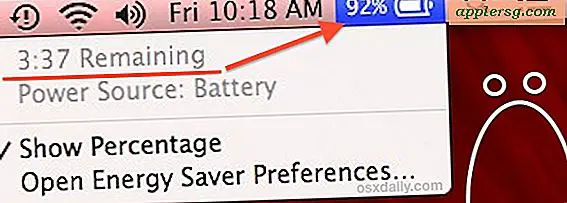


![Conan O'Brien Rips su iPad Mini in Hilarious Fake Commercial [Video]](http://applersg.com/img/fun/944/conan-o-brien-rips-ipad-mini-hilarious-fake-commercial.jpg)



